
چگونه برای دانلود و بازنشانی ارائه، اسناد، فیلم ها، فایل ها، اطلاعات در یک درایو فلش از کامپیوتر، لپ تاپ و از یک درایو فلش به کامپیوتر، لپ تاپ: دستورالعمل های گام به گام
نحوه دانلود فایل ها برای فلش درایو USB و از این درایو به یک کامپیوتر، در مقاله خوانده شده است.
جهت یابی
امروزه توسعه سریع فناوری های فناوری اطلاعات، یک فرد اغلب با کامپیوتر کار می کند، در مدرسه، موسسه و مکان های دیگر.
- ایجاد سخنرانی ها در مایکروسافت پاورپوینت تقریبا همیشه ضروری است اگر مطالعه یا کار با طراحی، گرافیک و سایر اشیاء مشابه همراه باشد.
- اگر این برنامه را به خوبی نمی دانید، ممکن است مشکل دانلود و حفظ ارائه یک درایو USB فلش داشته باشید.
- چگونه آن را درست و سریع انجام دهید؟ دستورالعمل در این مقاله است.
چگونه برای دانلود و بازنشانی ارائه، اسناد، فیلم ها، فایل ها، اطلاعات در یک درایو فلش از کامپیوتر، لپ تاپ و از یک درایو فلش به کامپیوتر، لپ تاپ: دستورالعمل های گام به گام
3 راه برای ذخیره، اسناد، ویدئو، فایل ها و سایر اطلاعات در یک درایو فلش از یک کامپیوتر یا لپ تاپ وجود دارد.
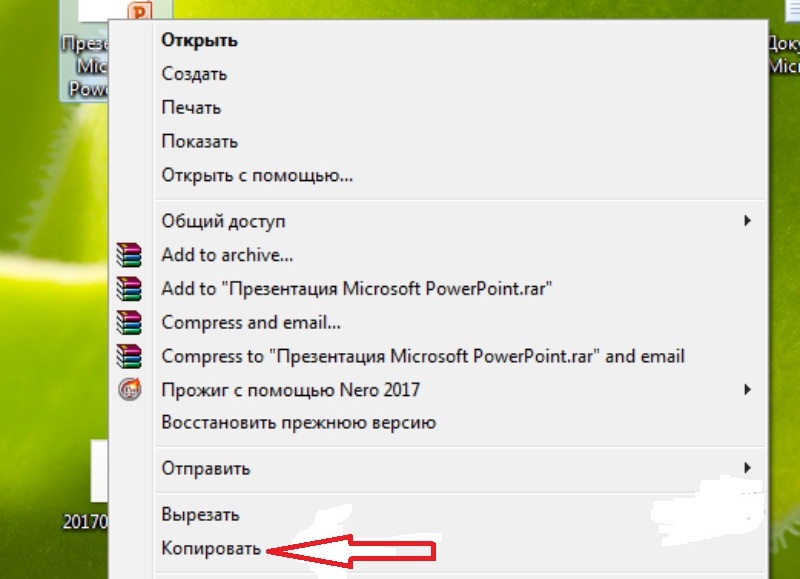
روش اول ساده ترین است:
- درایو فلش خود را به پورت USB وارد کنید.
- قابل اعتماد و متخصص "کامپیوتر من" و پوشه فلش درایو را باز کنید.
- سپس برو به دسکتاپ و راست کلیک بر روی آیکون ارائه.
- یک پنجره ظاهر می شود که در آن شما می خواهید یک رشته را پیدا کنید. "کپی 🀄".
- پس از آن، پنجره فلش درایو را باز کنید و روی فضای آزاد در هر یک از فایل ها با کلیک روی کلیک کنید "خمیر". شایان ذکر است که شما می توانید یک پوشه جدید را در درایو فلش از قبل ایجاد کنید و ارائه را به آن برسانید.
- انتقال اطلاعات به پایان خواهد رسید زمانی که روند کپی متوقف می شود.
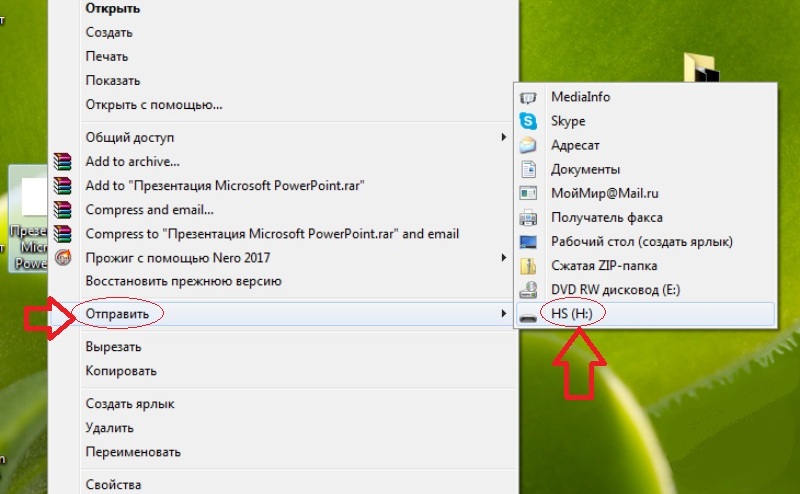
ارسال به یک دیسک قابل جابجایی
راه دوم حتی ساده تر است:
- درایو فلش USB را به دستگاه USB وارد کنید.
- قابل اعتماد و متخصص دسکتاپ و با کلیک بر روی نماد ارائه شده به پایان رسید با دکمه سمت راست ماوس.
- سپس روی رشته کلیک کنید "ارسال". درایو فلش خود را انتخاب کنید
- فرایند کپی شروع خواهد شد و ارائه شما در درایو فلش ذخیره خواهد شد. پس از آن، شما باید یک دستگاه را از بندر دریافت کنید.
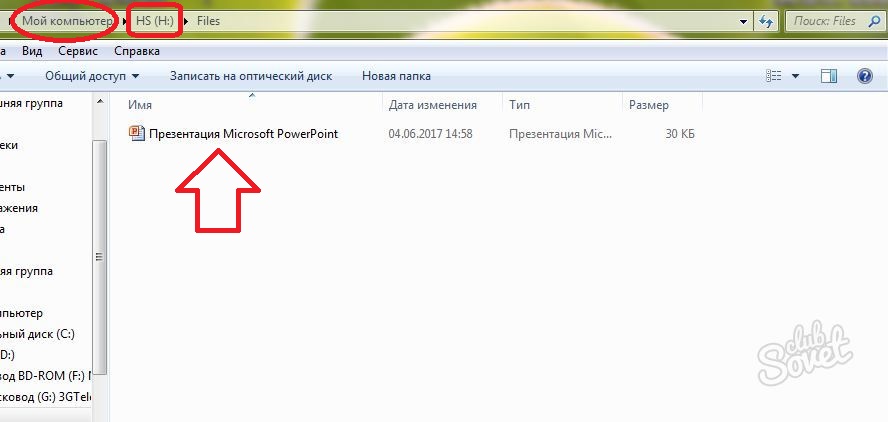
راه آسان برای انتقال فایل
روش سوم - به نظر می رسد دشوار است، اما راحت است:
- درایو فلش را به پورت USB وارد کنید.
- روی نماد ارائه کلیک کنید دسکتاپ دکمه سمت چپ ماوس
- سپس به طور همزمان ترکیب کلید را فشار دهید "Ctrl" و "C"چه معنی "صرفه جویی" یا "یاد آوردن".
- حالا به پنجره فلش درایو بروید و ترکیب کلید را فشار دهید "Ctrl" و "v" - به این معنی "خمیر".
- پس از آن سند وارد شده و در یک درایو فلش ذخیره می شود.
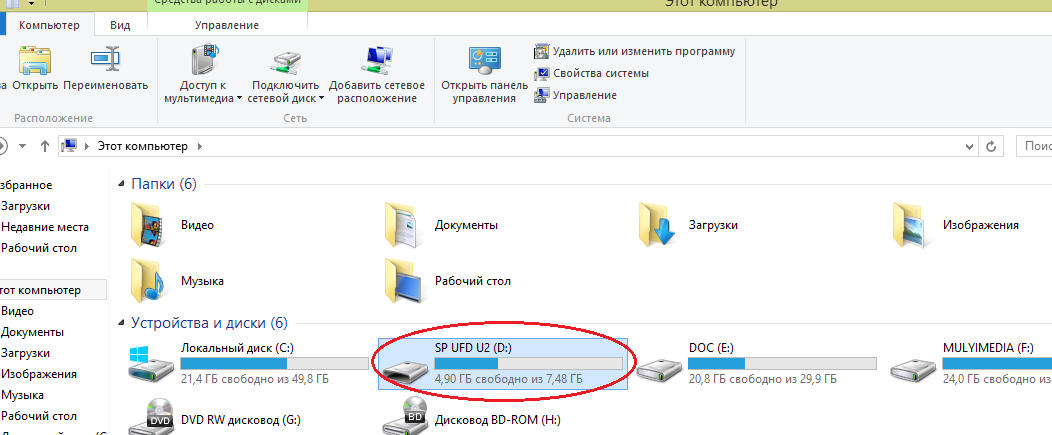
پوشه فلش درایو در کامپیوتر من است
مهم: پوشه فلش درایو خود را پیدا کنید، اگر روی آن کلیک کنید "کامپیوتر من" در منو "شروع". در این بخش شما تمام دیسک های کامپیوتر و درایو قابل جابجایی را مشاهده خواهید کرد.
حالا بیایید نگاهی به نحوه پرتاب فایل ها از درایو فلش به کامپیوتر:
- درایو فلش را به پورت USB وارد کنید.
- سپس روی کلیک کنید "شروع" و انتخاب "کامپیوتر من". این بخش ممکن است در حال حاضر بر روی شما نصب شده باشد دسکتاپ. در این مورد، شما نیازی به وارد کردن منوی Start ندارید و بلافاصله روی برگه مورد نظر کلیک کنید دسکتاپ.
- شما یک پنجره را با یک دیسک کامپیوتر و درایو فلش خود باز کنید.
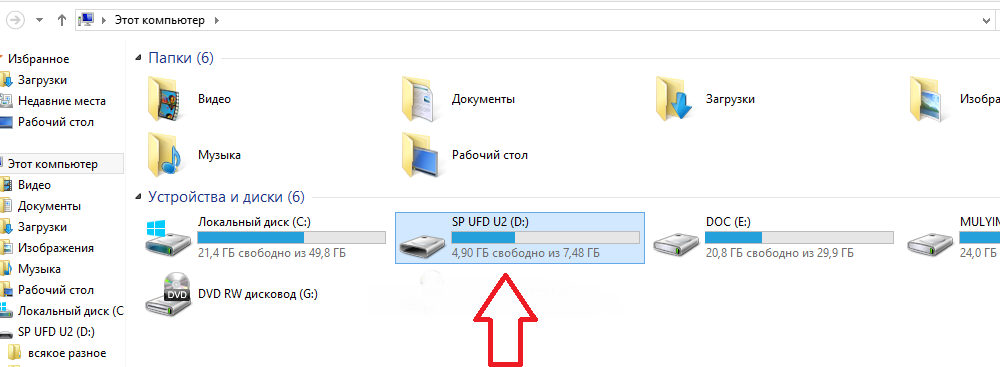
USB در بخش "کامپیوتر من"
دو راه برای کپی از درایو فلش به کامپیوتر وجود دارد.
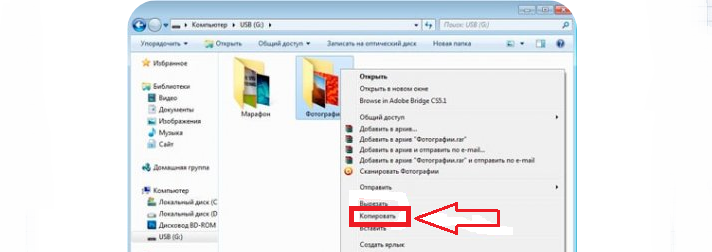
کپی کردن با استفاده از منوی زمینه
روش شماره 1 - با کمک منوی زمینه:
- روی نماد فلش درایو دو بار دکمه ماوس کلیک کنید.
- فایل های کپی شده را انتخاب کنید و انتقال به حافظه PC. برای انجام این کار، روی دکمه ماوس کلیک کنید و در منوی زمینه، را انتخاب کنید "کپی 🀄".
- سپس به پوشه رایانه خود بروید، جایی که می خواهید فایل را ذخیره کنید، و همچنین با کمک منوی زمینه، اطلاعات کپی شده را وارد کنید. کمی صبر کنید تا فایل ها ذخیره شوند
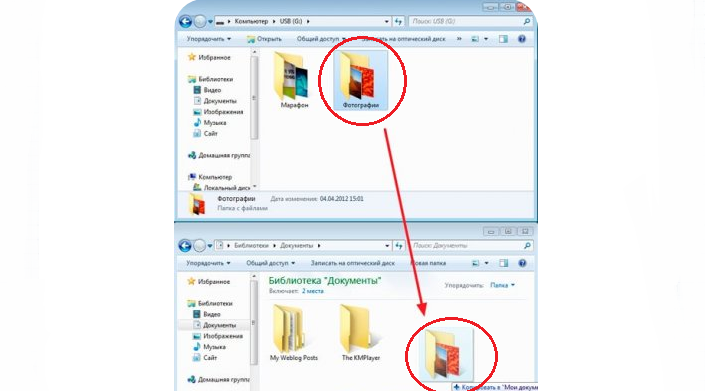
انتقال فایل ها از یک درایو فلش به کامپیوتر
روش شماره 2 - جنبش:
- دو پنجره را باز کنید: درایوهای فلش و پوشه هایی که در آن شما می خواهید فایل را پرتاب کنید. اگر آنها بیش از حد بزرگ هستند، سپس با فشار دادن صفحه نمایش بر روی صفحه قرار دهید مربع نزدیک صلیب
- چپ روی فایل کلیک کنید و آزاد نکنید، آن را به پنجره باز دوم منتقل کنید.
- در حال حاضر توجه داشته باشید که این فایل جابجایی از درایو فلش ناپدید شد. این تفاوت از حرکت از کپی کردن زمانی است که فایل ها در محل قرار می گیرند و نسخه های آنها به محل مورد نظر منتقل می شود.
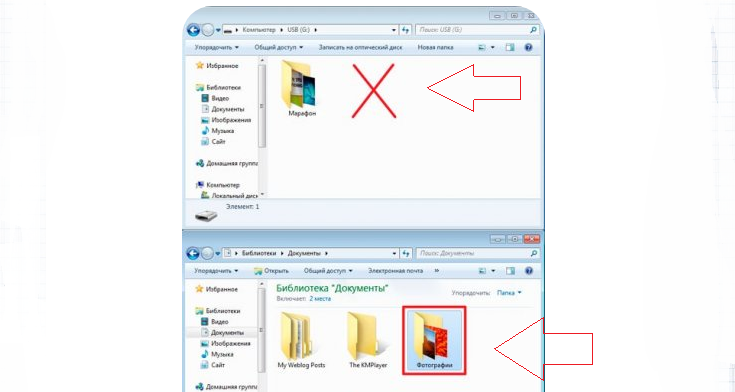
فایل در حال حرکت کپی نیست
حالا شما می توانید فایل ها را از یک درایو فلش به یک کامپیوتر و از یک کامپیوتر به یک درایو USB حرکت دهید و کپی کنید.
